Aquí hay formas de solucionar problemas Problemas de copia de seguridad de iCloud para que su solución de copia de seguridad vuelva a funcionar sin problemas.
iCloud incluye 5GB de almacenamiento de respaldo gratis para que los clientes lo utilicen para respaldar contactos, calendarios, notas, correos electrónicos y fotos. Los usuarios también pueden comprar más espacio de copia de seguridad de iCloud.
Este método de respaldo es Perfecto para las personas que no se sienten cómodas guardando manualmente toda esa información.
En ocasiones, los usuarios pueden experimentar un retraso o una interrupción completa en el proceso de copia de seguridad y, a menudo, hay algunos culpables que solucionar el problema.
Aquí hay una guía sobre cómo solucionar problemas cuando su copia de seguridad de iCloud no se completa.
Cómo solucionar problemas de copia de seguridad de iCloud
Aquí hay un video instructivo sobre algunas formas de reparar las copias de seguridad de iCloud cuando no se completan
Vea el video para obtener un tutorial paso a paso sobre algunas formas de resolver los problemas de copia de seguridad de iCloud.
Cómo arreglar las copias de seguridad de iCloud
Hay algunas formas diferentes en que su dispositivo puede estar experimentando fallas en la copia de seguridad de iCloud y es mejor comenzar primero con los pasos menos invasivos.
Los problemas generalmente tienen que ver con la capacidad de almacenamiento en iCloud, una mala conexión con el servidor o posiblemente algún daño en el software. Afortunadamente, existen algunas formas rápidas y fáciles de verificar su problema antes de que necesite buscar más ayuda.
Problemas de almacenamiento de iCloud
El culpable más común de los problemas de respaldo es que no hay suficiente almacenamiento disponible en iCloud para adaptarse a lo que está intentando respaldar. Esto es increíblemente común debido a que las personas suelen tener más de la 5GB gratis disponible en su dispositivo.
Si tiene un teléfono de 16 GB y está utilizando la mayor parte del almacenamiento para medios, no poder usar iCloud en su estado libre. Sin embargo, las opciones de actualización para el almacenamiento no son demasiado costosas y definitivamente son una buena idea para estar tranquilo.
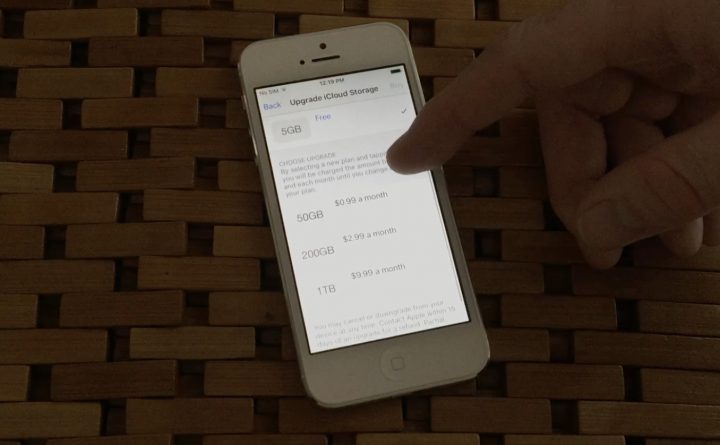
Las opciones de actualización son 50 GB por $ 0,99 al mes, 200 GB por $ 2.99 y 1 TB por $ 9,99. Muchos clientes necesitarán comprar almacenamiento adicional desde el principio para acomodar sus copias de seguridad más grandes.
iCloud hace una copia de seguridad de todo en su dispositivo creando una instantánea de ese minuto dado (muy parecido a Time Machine de MacOS), por lo que tener espacio de copia de seguridad disponible de manera constante es una buena manera de garantizar una copia de seguridad exitosa en todo momento.
Asegurar la conexión a la red WiFi
El iphone requiere una conexión WiFi sólida para que el teléfono ejecute correctamente una copia de seguridad de iCloud. Este es otro problema muy común que impide que se completen las copias de seguridad.
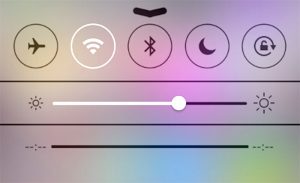
Antes de iniciar su copia de seguridad de iCloud o restaurar desde una, asegúrese de que el iPhone esté conectado a su red doméstica. Si la restauración de la copia de seguridad se atasca en algún punto intermedio, es posible que la conexión se haya interrumpido.
Si este es el caso, reiniciando el teléfono o el proceso de copia de seguridad es lo mejor que puede intentar primero. En algún momento, la restauración desde una copia de seguridad se bloqueará si hay un problema con la conexión y, para evitar daños, se detendrá. Puede reanudarse si la conexión se fortalece, por lo que a menudo es mejor espere un poco antes de reiniciar.
Cerrar sesión e iniciar sesión con una cuenta de iCloud
Otra solución rápida es eliminar la cuenta de iCloud desde su dispositivo todos juntos. El panel de preferencias de iCloud advertirá sobre la pérdida de datos al hacer esto, pero toda la información pertinente, como los contactos, se sincronizará con iCloud automáticamente.
Cerrar sesión y volver a entrar con tus credenciales de iCloud restablece tu conexión con el servidor y permite que el teléfono intente conectarse nuevamente para obtener una copia de seguridad (o restaurar).
Este problema generalmente tiene que ver con la seguridad con la que la cuenta se conecta al servidor y es posible que deba iniciarse nuevamente al cerrar la sesión.
Restaurar el iPhone a la configuración de fábrica
A menudo, si alguno de los pasos anteriores no resuelve sus problemas, el problema puede estar relacionado con algunos corrupción de software dentro de iOS y el teléfono puede necesitar ser restaurado volver a la configuración de fábrica.
Borrando el dispositivo a través iTunes oa través del General -> Restablecer La pestaña devolverá el teléfono a su configuración de fábrica y le permitirá intentar realizar la restauración de iCloud nuevamente.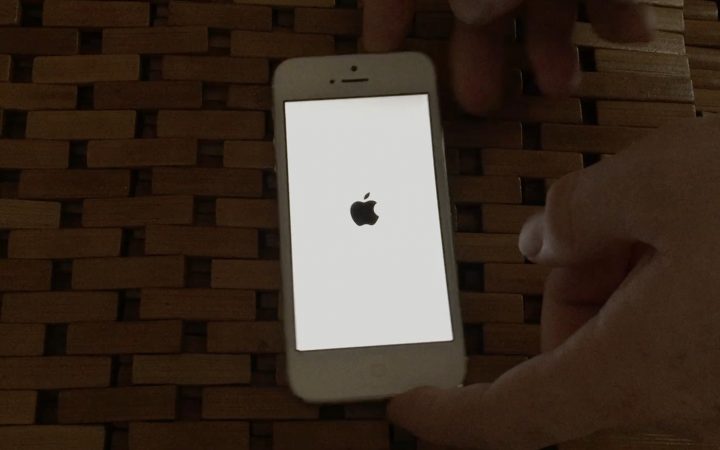
Si aún tiene problemas, el problema puede estar en la propia copia de seguridad. He visto que las copias de seguridad de iCloud se corrompen debido a que no se han realizado copias de seguridad por completo o porque tienen un archivo de sistema defectuoso.
Esto es poco común y, en la mayoría de los casos, uno de los pasos mencionados anteriormente debería resolver sus problemas, pero siempre es una buena idea tener una copia de seguridad secundaria de la información crucial.
